När två tabeller i Access har ett eller flera fält gemensamt kan du bädda in databladet från en tabell i en annan. Ett inbäddat datablad, som kallas ett underdatablad, är användbart när du vill visa och redigera relaterade eller kopplade data i en tabell eller fråga.
I den här artikeln
Introduktion till underdatablad
Ett underdatablad är användbart när du vill se informationen från flera datakällor i en enda databladsvy. I northwind-exempeldatabasen har tabellen Order till exempel en en-till-många-relation med tabellen Orderdetaljer.
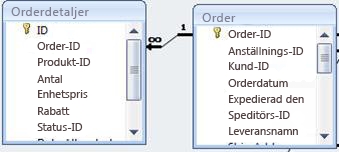
Om tabellen Orderdetaljer läggs till som ett underdatablad i tabellen Order kan du visa och redigera data, till exempel de produkter som ingår i en viss order (varje rad) genom att öppna underdatabladet för ordern.
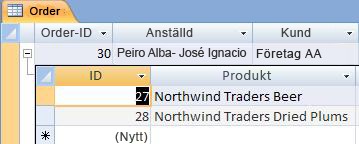
Om du lägger till underdatablad i tabeller kan du begränsa användningen av dessa underdatablad till att visa och inte redigera viktiga affärsdata. Om du vill redigera data i en tabell rekommenderar vi att du använder formulär för att redigera data i stället för underdatablad, eftersom det är mer sannolikt att datainmatningsfel uppstår i databladsvyn om användarna inte är noga med att bläddra till rätt cell. Observera också att om du lägger till ett underdatablad i en stor tabell kan det påverka tabellens prestanda negativt.
Ett underdatablad skapas automatiskt i Microsoft Access när du skapar en tabell som matchar något av följande villkor:
-
Tabellen finns i en en-till-en-relation.
-
Tabellen är "1"-sidan av en 1:N-relation, där tabellens Underdatabladsegenskap är inställd på Auto.
En relation definieras genom att matcha primärnyckel och de sekundärnyckel fälten i de relaterade tabellerna.
Du kan också lägga till ett underdatablad i en tabell, fråga eller formulär i en databas. I databladsvyn kan ett formulär bara visa ett underdatablad i taget.
Öppna och stänga ett underdatablad
Om du vill avgöra om en tabell, fråga eller ett formulär redan har ett underdatablad öppnar du objektet i databladsvyn. Om det finns en expanderingsindikator (+-tecken) har tabellen, frågan eller formuläret ett underdatablad. När underdatabladet är öppet ändras indikatorn till ett - tecken. Underdatablad kan kapslas i ett huvudunderdatablad för upp till åtta nivåer.
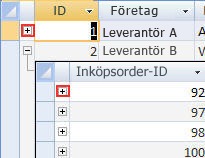
-
Om du vill öppna underdatabladet klickar du på plustecknet bredvid det värde som du vill visa posterna för.
-
Om du vill stänga underdatabladet klickar du på minustecknet.
Tips: Om du vill visa eller dölja alla underdatablad i ett datablad samtidigt klickar du på Mer i gruppen Poster på fliken Start. Välj sedan Underdatablad och klicka på önskat alternativ.
Du kan också ta bort eller dölja ett underdatablad. Mer information om hur du tar bort ett underdatablad finns i artikeln Ta bort ett underdatablad.
Tips: Om du vill dölja ett underdatablad öppnar du tabellen i designvyn och klickar sedan på Egenskapssida i gruppen Visa/dölj på fliken Design. Leta reda på raden Underdatabladsnamn i egenskapsfönstret, ändra den till [Ingen] och spara sedan ändringen.
Lägga till ett underdatablad
-
I databladsvyn öppnar du tabellen eller frågan där du vill lägga till underdatabladet.
-
Klicka på Mer i gruppen Poster på fliken Start, peka på Underdatablad och klicka sedan på Underdatablad.
-
I dialogrutan Infoga underdatablad väljer du fliken (Tabeller, Frågor eller Båda) som motsvarar den typ av objekt som du vill infoga som ett underdatablad.
-
I rutan Länka underordnade fält klickar du på det fält som du vill använda som sekundärnyckel eller matchande fält som tillhandahåller data för underdatabladet.
-
I rutan Länka huvudfält klickar du på det fält som du vill använda som primärnyckel eller matchande fält för huvudtabellen eller frågan och klickar sedan på OK.
Om du till exempel vill skapa ett underdatablad för att visa relaterade order för varje kundpost i tabellen Kund väljer du tabellen Order. I rutan Länka underordnade fält väljer du Kundnr och väljer ID i rutan Länka huvudfält.
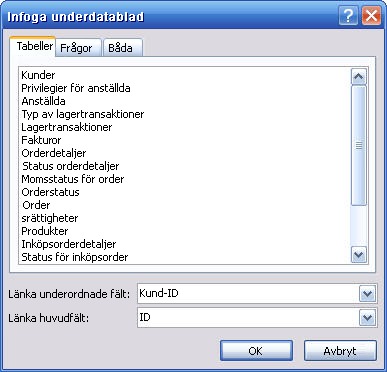
Obs!: Värdena i rutorna Länka underordnade fält och Länka huvudfält skapar en 1:N- koppla för de angivna fälten.
-
Spara ändringarna genom att klicka på OK.
-
Om du vill visa det underdatablad som du lagt till i tabellen, frågan eller formuläret klickar du på +-tecknet.
Obs!: Det underordnade fältet (sekundärnyckeln) visas inte som en kolumn i underdatabladet. När du lägger till en ny post i underdatabladet infogar Access automatiskt primärnyckelvärdet för den valda bastabellen.










